
Thrustmaster T300RSを購入して1年半程が経過しましたが、今まで一度もファームウェアの更新を行った事がありませんでした。
更新しなかった理由はそのままでも特に不具合を感じる事が無かった事と、何となくめんどくさいと思っていたからです。
しかしThrustmaster公式サイトではファームウェアをアップデートすることで、「製品機能の改良・強化が図られる」との事でしたので、今回はT300RSをアップデートする方法を紹介したいと思います!
T300RSを手動アップデートする手順
T300RSのアップデートはThrustmaster公式サイトよりドライバをPCへインストールし、その後PCとT300RSを接続してファームウェアの書き換えを行うという手順です。
以下に私が行った詳しい手順を記載しますが、「T300 Ferrari Integral Alcantara Edition」をWindows10環境でアップデートした場合であり、基本の手順は同じかと思いますが多少仕様が違う場合もあるかと思います。
①アップデートする前にT300RSをPCで認識させるにはMODEを「PS3」に切り替える必要がありますので、まずはこの時点で先に切り替えておきます。

②下記Thrustmaster公式サイトのサポートページにアクセスする。

③お使いのハンコンを選択してページ内の「ドライバ」欄からファイルをダウンロード。
※2024年4月時点では「PC – DRIVERS FORCE FEEDBACK [Package 2024_TTRS_1.exe] + Firmware」となっていました。
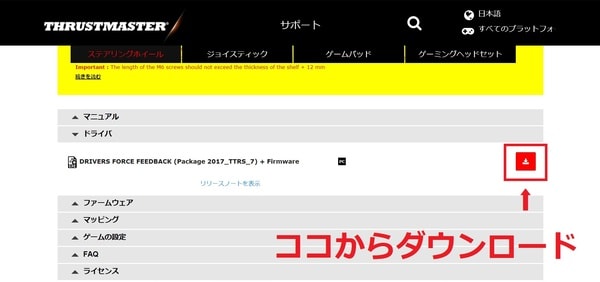
※この時点ではまだPCとハンコンは接続しないで下さい。
④ダウンロードしたファイルをPCにインストールします。そうするとインストールの最後に「インストールしたいThrustmaster FFB製品をすべて接続して下さい。」とメッセージが表示されますのでT、ここでT300RSをPCに接続して「次へ」をクリック。
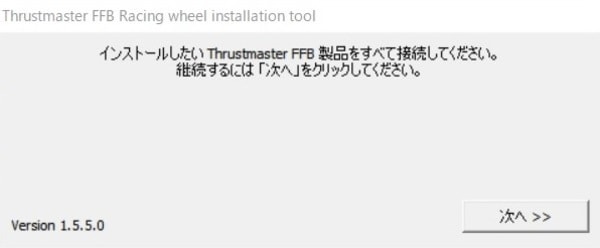
正常にインストールが完了すると再起動のメッセージが出ますので一旦再起動しましょう。
⑤再起動すると「Control Panel 」「Firmware Update」「Update Service」アプリが追加されています。まずは「Control Panel 」を起動し「プロパティ」から現在のT300RSのバージョンを確認してみましょう。
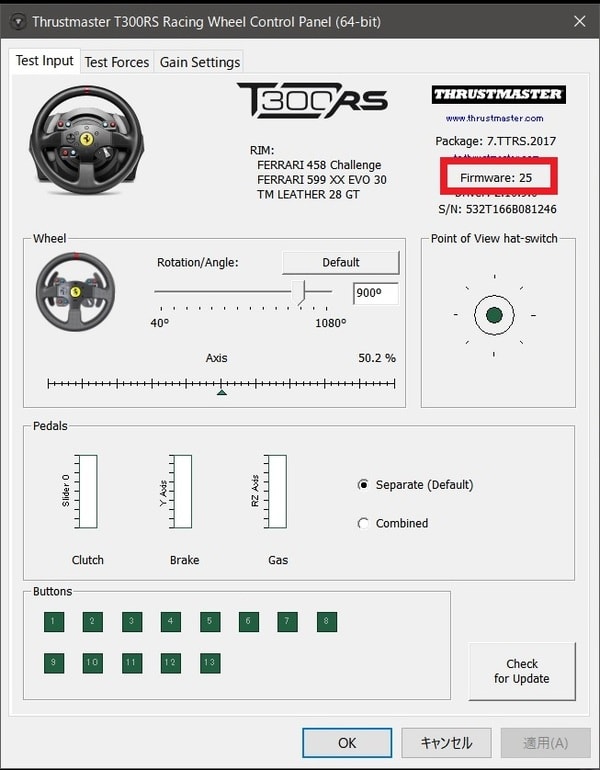
一度もアップデートしていなかった私のT300RSはファームウェアが「25」となっていました。
2024年4月現在の最新バージョンは「34」となっていますので、最新バージョンになってない方は⑥に進みバージョンアップしましょう。
⑥先程インストールされた「Firmware Update」アプリを起動すると以下のような画面が立ち上がります。
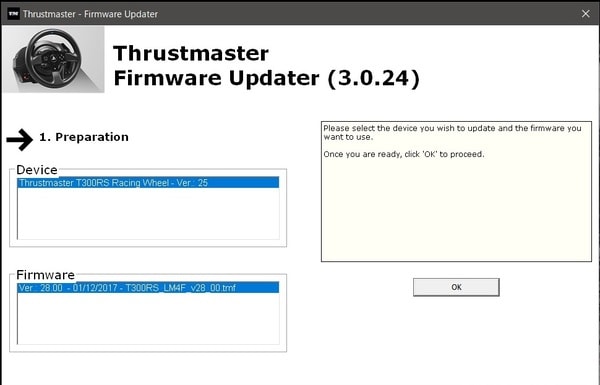
「Device」に表示されている方が現在のバージョンで、「Firmware」の方がこれから適用されるバージョンになります。
準備ができたら「OK」をクリックすると更新が始まります。更新中はMODEランプがOFFになりますがこれは仕様なので気にせずに放置すると、約1分程で更新が完了します。
※ファームウェアのアップデート中はUSBや電源コードを絶対に抜いたりしないで下さい。
⑦更新が完了したらもう一度「Firmware Update」を立ち上げ、「Device」欄が最新(最新の場合はFirmware:34)に書き変わっていたら成功です!
おわりに
みなさん無事にファームウェアの更新は出来たでしょうか?
私の環境ではハンコンのファームウェア更新しなくてもPS4で問題無くプレイ出来ていましたが、最新ゲームへの対応やPCでプレイされる場合などは、やはり最新のファームウェアに更新していた方が不具合の防止にもなるかと思います。
まだアップデートされてない方はこの機会に更新してみてくださいね♪




コメント
こんにちは。ブログのやり方でやってみましたが、再起動したあとアプリが見つかりません。どうしたものでしょう。教えて下さい。宜しくお願いします❗
おぐさんコメントありがとございます。アプリが見つからないとの事ですが、インストールは正常に完了している状態で見つからないのでしょうか?
私の環境はwindows10ですが、「Control Panel 」「Firmware Update」「Update Service」のアプリは「Thrustmaster FFB Racing wheel」というフォルダの中に保存されています。ちなみに場所はC:\Program Files\Thrustmaster\FFB Racing wheelとなっております。
一応別のPCにて再度インストールしてみましたが同じでした。確認してみて下さい。